Prisilno posodobite Microsoft Office prek ukaznega poziva
- Nastavitve skupinskega pravilnika uporabnikom preprečujejo izvajanje določenih dejanj, na primer posodabljanje programske opreme v osebnih računalnikih.
- Preden poskusite posodobiti Office, se prepričajte, da imate dobro internetno povezavo.
- Ponovna namestitev Officea bo prenesla in namestila najnovejšo različico Office 365 ter vam pomagala odpraviti napako pri posodobitvi.
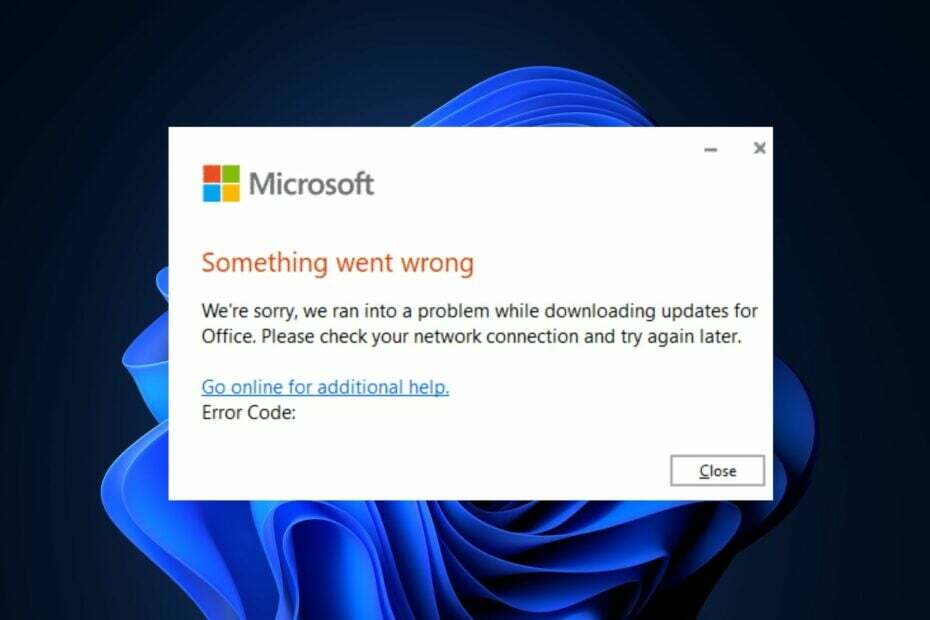
XNAMESTITE TAKO, DA KLIKNETE NA PRENOS DATOTEKE
- Prenesite Fortec in ga namestite na vašem računalniku.
- Zaženite postopek skeniranja orodja da poiščete poškodovane datoteke, ki so vir vaše težave.
- Desni klik na Začetek popravila tako da lahko orodje zažene algoritem za popravljanje.
- Fortect je prenesel 0 bralcev ta mesec.
Microsoft občasno izda posodobitve za Office 365, ki vsebujejo popravke napak in nove funkcije. Vendar pa nekateri naši bralci niso mogli posodobiti svoje aplikacije Office.
Zato bo ta članek na kratko razpravljal o tem, zakaj se Microsoft Office ne posodablja, in ponudil pet načinov za pomoč pri odpravljanju napake.
- Zakaj se Microsoft Office ne posodablja?
- Kako prisilim posodobitev Microsoft Officea?
- 1. Preverite nastavitve pravilnika skupine
- 2. Zaženite Office kot skrbnik
- 3. Izvedite hitro ali spletno popravilo Officea
- 4. Posodobite Office z ukazno vrstico
- 5. Ponovno namestite Office
Zakaj se Microsoft Office ne posodablja?
Obstaja več razlogov, zakaj se Microsoft Office ne posodablja. Tu so najpogostejši:
- Slaba internetna povezava – Office zahteva stabilno internetno povezavo za prenos posodobljenih datotek; če tvoj Povezava z računalnikom je nestabilna ali omejena, boste naleteli na napako Office se ne posodablja.
- Poškodovana aplikacija Office – Med uporabo aplikacije Office se lahko kopiči poškodovane datoteke in podatki, ki so v nasprotju z njegovim običajnim delovanjem in preprečujejo dejanja, kot so samodejne posodobitve.
- Različice Officea v nasprotju – Če je v vašem računalniku nameščenih več različic Officea, so lahko med seboj v sporu in preprečijo njihovo posodabljanje.
- Nastavitve pravilnika skupine – Nekateri osebni računalniki imajo nastavitve pravilnika skupine, ki uporabnikom preprečujejo izvajanje določenih dejanj. Z drugimi besedami, morda nimate dovoljenja za posodobitev Officea.
Zdaj, ko vemo, s čim imamo opravka, uporabimo spodnje rešitve za posodobitev Officea.
Kako prisilim posodobitev Microsoft Officea?
Preden nadaljujete z naprednejšimi rešitvami, je tukaj nekaj hitrih popravkov, ki jih lahko poskusite:
- Znova zaženite Office v varnem načinu.
- Preverite in popravi internetno povezavo.
- Znova zaženite računalnik.
Če se napaka ponovi, so naslednje napredne rešitve, ki vam lahko pomagajo odpraviti napako Microsoft se ne posodablja.
1. Preverite nastavitve pravilnika skupine
- Pritisnite Windows tipka + R, vtipkaj gpedit.msc, in udaril Vnesite za zagon pravilnik skupine MMC okno.
- Kliknite in razširite Konfiguracija računalnika, in razširite Skrbniške predloge.

- Razširi Sistem, razširiti Upravljanje internetne komunikacije, in kliknite na Internet.
- V Podrobnosti dvokliknite Izklopite dostop do vseh funkcij Windows Update.
- Kliknite Onemogočeno in kliknite v redu.
- V oknu pravilnika skupine se pomaknite do Skrbniške predloge in kliknite Meni Start in vozlišče opravilne vrstice.
- V razdelku Podrobnosti dvokliknite Odstranite povezave in dostop do Windows Update, kliknite Onemogočenoin nato kliknite v redu.
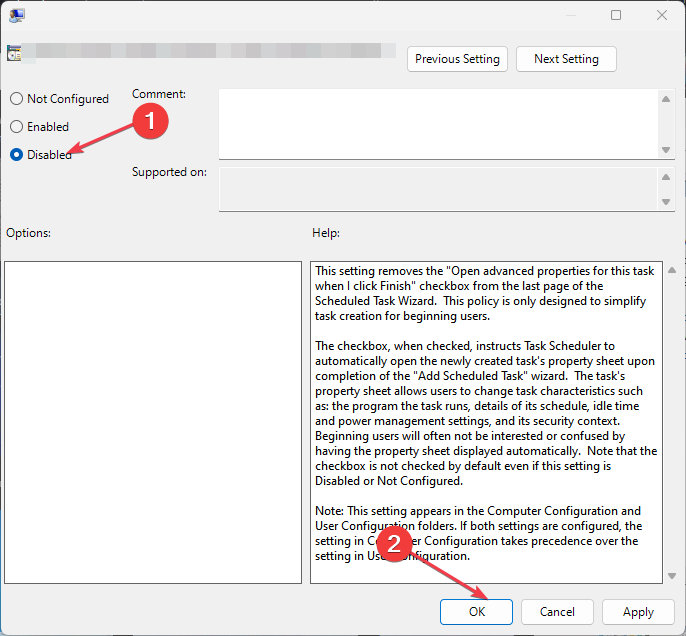
- Znova zaženite računalnik in preverite, ali je napaka pri posodobitvi Officea odpravljena.
Nekateri osebni računalniki imajo nastavitve pravilnika delovne skupine, ki jim preprečujejo izvajanje določenih dejanj. Običajno se to naredi za zaščito večjega omrežja v podjetju, lahko pa tudi prepreči posodobitev Officea.
Strokovni nasvet:
SPONZORIRANO
Nekaterih težav z osebnim računalnikom je težko rešiti, zlasti ko gre za manjkajoče ali poškodovane sistemske datoteke in repozitorije vašega sistema Windows.
Vsekakor uporabite namensko orodje, kot je npr Fortect, ki bo skeniral in zamenjal vaše pokvarjene datoteke s svežimi različicami iz svojega skladišča.
Če želite to popraviti, morate vedeti, ali imate dovoljenja in dostop, ki sta potrebna za posodobitev storitve Office 365. Tukaj je vodnik, ki vam pokaže, kako omogočite in odprite urejevalnik pravilnika skupine.
2. Zaženite Office kot skrbnik
- Pritisnite Windows tipko, vnesite ime poljubne Officeove aplikacije, npr. Excel, jo kliknite z desno miškino tipko in izberite Zaženi kot skrbnik.

- V UAC poziv, kliknite ja da dodelite skrbniški dostop za Office.
- Ko se aplikacija Office zažene, kliknite mapain izberite račun.
- V desnem podoknu kliknite Možnosti posodobitvein izberite Omogoči posodobitve.

- Če prejmete poziv, da Microsoftu dovolite uporabo teh sprememb, kliknite ja.
- Zaprite aplikacijo Office in jo znova zaženite, da vidite, ali bo Office prenesel posodobitve.
3. Izvedite hitro ali spletno popravilo Officea
- Pritisnite Windows ključ, vrsta Nadzorna plošča, in udaril Vnesite.
- V oknu nadzorne plošče kliknite Programiin izberite Odstranite program.

- Na seznamu aplikacij poiščite in izberite svojo različico Microsoft Officea in kliknite spremeniti na vrhu okna.

- Izberite Hitro popravilo, in kliknite na Popravilo.

- Počakajte, da se postopek zaključi, in znova zaženite računalnik.
- Če ne deluje, ponovite to rešitev, vendar tokrat izberite spletno popravilo.
Če je Officeova aplikacija poškodovana ali ima poškodovane datoteke, vam lahko prepreči posodobitev programske opreme. Popravilo Office 365 je eden od načinov za odpravo napake nezmožnosti posodobitve Officea.
Oglejte si lahko tudi naš vodnik o tem, kako popraviti ni mogoče popraviti Officea v sistemu Windows.
4. Posodobite Office z ukazno vrstico
- Pritisnite Windows ključ, vrsta cmdin kliknite Zaženi kot skrbnik.
- V oknu ukaznega poziva zaženite naslednji ukaz:
C:\Program Files\Common Files\microsoft shared\ClickToRun\OfficeC2RClient.exe" /update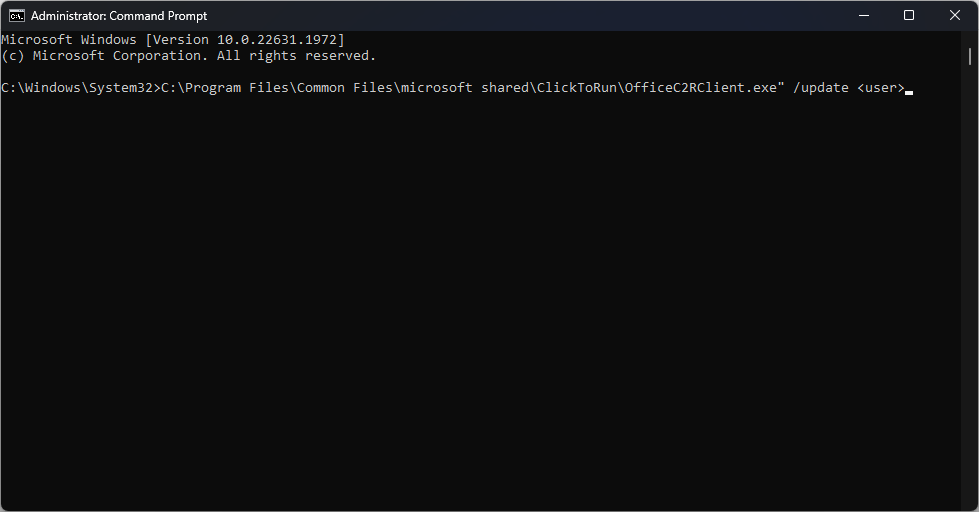
- Vendar pa boste morali spremeniti na svoje uporabniško ime; običajno je prikazano v ukaznem pozivu.
- Znova zaženite računalnik in preverite, ali se Office zdaj posodablja.
Če Officea ne morete posodobiti z običajnim postopkom, lahko zaženete posebne ukaze, da vsilite posodobitev Officea. Tukaj je vodnik o tem, kaj storiti, če Posodobitev sistema Windows ne deluje.
5. Ponovno namestite Office
- Pritisnite Windows tipka + jaz odpreti nastavitve aplikacija
- Kliknite na Aplikacije v levem podoknu in kliknite Nameščene aplikacije.
- Izberite Microsoft Office 365, kliknite na tri pike zraven in izberite Odstrani.

- Nato kliknite Odstrani v pojavnem oknu, da potrdite odstranitev.
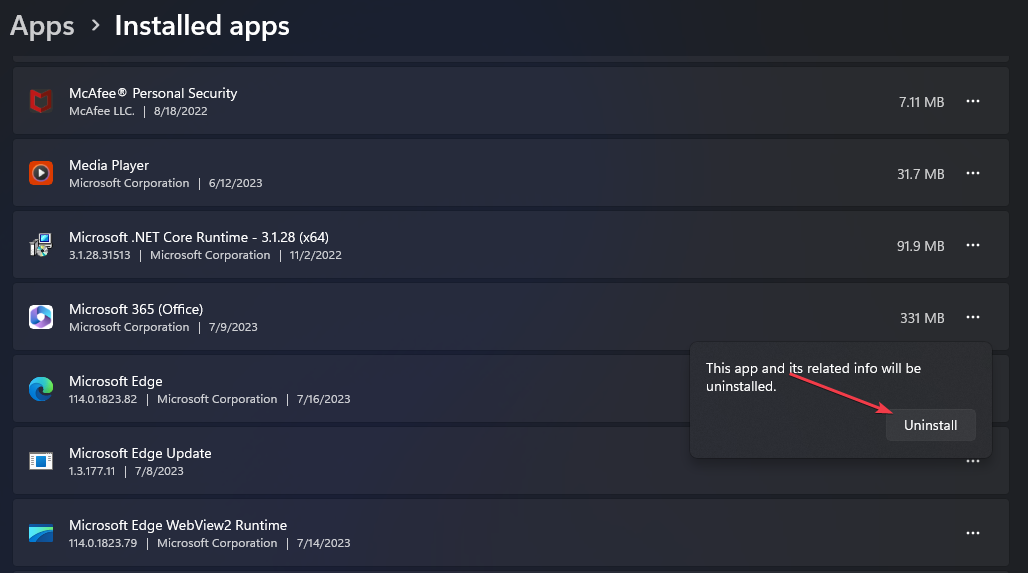
- Ko je programska oprema odstranjena, obiščite Uradna Microsoftova spletna stranin prenesite najnovejšo različico Office 365.
- Ko je datoteka prenesena, dvokliknite datoteko .exe, da zaženete namestitveni program, in sledite navodilom na zaslonu, da dokončate namestitev.
Ponovna namestitev Officea odstrani vse stare podatke Office 365 in prenese najnovejšo različico programske opreme, ki vam pomaga odpraviti napako. Naš podroben vodnik vam bo pokazal, kako namestite Office v Windows 11.
Recimo, da ne morete posodobiti svoje Officeove aplikacije. V tem primeru je zelo verjetno, da imate napačno internetno povezavo ali pa nimate dovoljenja za posodobitev programske opreme zaradi omejitev pravilnika skupine.
Na srečo boste s koraki v tem članku morali vsiliti posodobitev Officea in odpraviti napako pri posodobitvi. Če imate dodatna vprašanja ali predloge, jih vljudno spustite v razdelek za komentarje.
Imate še vedno težave?
SPONZORIRANO
Če zgornji predlogi niso rešili vaše težave, se lahko vaš računalnik sooči s hujšimi težavami s sistemom Windows. Predlagamo, da izberete rešitev vse v enem, kot je Fortect za učinkovito odpravljanje težav. Po namestitvi samo kliknite Poglej in popravi in nato pritisnite Začetek popravila.


